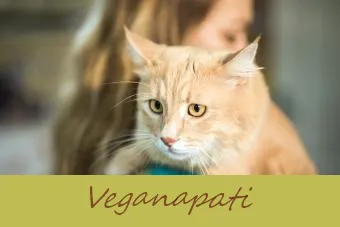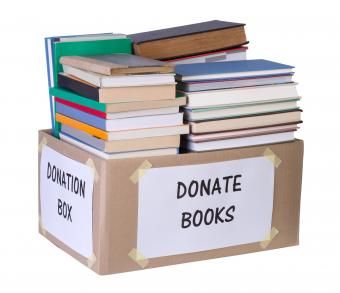Le níos mó agus níos mó spásanna poiblí agus miondíola ag soláthar Wi-Fi saor in aisce, tá deiseanna ann i gcónaí nasc a dhéanamh. Ceann de na ceisteanna is frustraí a bhíonn ag úinéirí fón cliste ná an neamhábaltacht chun nascadh le Wi-Fi go rathúil. Má tá deacracht agat do ghuthán a nascadh le Wi-Fi, ba cheart go réiteodh ceann de na hocht gcéim seo an fhadhb. Tosaigh leis an gcéad chéim agus téigh ar aghaidh trí na cinn eile go dtí go mbeidh tú ar líne!
meán-airde do bhuachaill 17 mbliana d’aois
1. A chinntiú go bhfuil an Líonra ag Feidhmiú i gceart
Sula tumfaidh tú isteach i d’fhón ag iarraidh rudaí a shocrú, déan cinnte go bhfuil an ródaire agus an líonra gan sreang ag obair. Is é an bealach is fearr chun an líonra a thástáil ná a chinntiú gur féidir le gléas gan sreang ceangal leis an líonra ar chor ar bith. Féach an féidir le cairde ceangal a dhéanamh nó fiafraí de dhuine in aice láimhe an féidir leo ceangal a dhéanamh. Murar féidir le ilghléasanna ceangal leis an líonra, is dóichí go mbeidh fadhb leis an ródaire nó leis an tseirbhís idirlín. Chomh maith leis sin, déan cinnte go bhfuil comhartha Wi-Fi cobhsaí á fháil ag do ghuthán.
Ailt Ghaolmhara- Cad atá le déanamh má dhéanann tú dearmad ar do Chód Pas ar Do Fhón
- Cad é Mód Eitleáin ar Fhón Cill agus Cén Fáth a Úsáidtear é?
- Ceangal Idirlín Gan Sreang ag Úsáid Fóin Chealla
2. Déan cinnte go bhfuil Antenna Wi-Fi an Fhón Ar siúl
Uaireanta déantar dearmad ar rudaí beaga nuair a bhíonn fón ag cruthú trioblóide. Déan cinnte go bhfuil antenna Wi-Fi an fhóin cumasaithe sula dtéann sé ar aghaidh chuig fabhtcheartaithe níos airde. Ina theannta sin, má dhéantar an t-aeróg Wi-Fi a chasadh as agus ar ais is féidir saincheisteanna ceangail a ghlanadh. Tá an cnaipe scoránaigh Wi-Fi ar / as suite sa chuid Socruithe> Wi-Fi d’fhormhór na bhfón cliste. Má tá túag nascadh le Wi-Fi ar eitleánagus Mód Eitleáin cumasaithe agat, beidh ort d’antenna Wi-Fi a chasadh air. Casann Mód Eitleáin Iontrála an t-antenna Wi-Fi de réir réamhshocraithe.

3. Fíoraigh Ainm an Líonra
Déan comparáid i gcónaí ainm an líonra a bhfuil baint aige le hainm an líonra atá ag teastáil. Níl sé neamhchoitianta go mbeadh dornán de líonraí Wi-Fi ar fáil ag coimpléisc árasán nó spásanna poiblí. Is minic a fhágtar na cineálacha líonraí seo le hainmneacha réamhshocraithe cosúla mar 'ISP-WiFi-123' agus 'ISP-WiFi-132,' a fhágann go mbíonn sé deacair iad a scaradh óna chéile. Dhá chomhartha choitianta a bhaineann le hiarracht a dhéanamh nasc a dhéanamh leis an líonra mícheart ná pras pasfhocail atá le feiceáil nuair nach bhfuil tú ag súil le ceann, nó tá an focal faire atá á iontráil agat ceart ach ní ghlactar leis.
4. Seiceáil faoi dhó ar an bPasfhocal Wi-Fi
Is ábhar iontais é go leor uaireanta, athléamh agus athiontráil pasfhocal. Dearbhaigh go bhfuil an focal faire ceart nó seiceáil dúbailte le concierge nó fostaí nuair aag nascadh le Wi-Fi óstáinnó Wi-Fi i siopa miondíola. Tabhair aird ar leith ar úsáid carachtair chás uachtair agus íochtair. Ar go leor fóin chliste, is féidir leat féachaint ar an gcarachtar is déanaí a cuireadh isteach i réimse pasfhocal. Tóg do chuid ama agus fíoraigh carachtar an phasfhocal de réir carachtar agus tú ag dul isteach ann.

5. Seiceáil le haghaidh Scáileán Splancscáileáin
Is gnéithe a úsáidtear go coitianta de líonraí Wi-Fi poiblí iad scáileáin splancscáileáin, ar a dtugtar scáileáin tairsí uaireanta, go háirithe i mbialanna, caiféanna agus óstáin. Spreagann scáileáin splancscáileáin úsáideoirí glacadh le téarmaí agus coinníollacha an Wi-Fi poiblí a úsáid nó iarrann siad ainm úsáideora agus pasfhocal.
Agus é ag nascadh le Wi-Fi poiblí, féadfar scáileán splancscáileáin a oscailt tar éis líonra a roghnú ón liosta díobh siúd atá ar fáil sa cheantar in aice láimhe. Mar sin féin, má dhéanann tú nascleanúint ar shiúl ó d’aip Socruithe go gasta, níl aon am ag an scáileán splancscáileáin a bheith i láthair, agus cuirtear an nasc ar ceal. Tar éis duit nasc a dhéanamh le líonra wifi poiblí, fan cúpla soicind le feiceáil an osclaítear scáileán splancscáileáin agus a spreagann tú glacadh le téarmaí nó logáil isteach.
Nó, uaireanta ní osclaítear scáileán splancscáileáin ach i mbrabhsálaí idirlín an fhóin, cosúil le Safari nó Chrome. Mura bhfuil an scáileán splancscáileáin le feiceáil ach sa bhrabhsálaí, ní bheidh aipeanna eile cosúil le Facebook nó Instagram in ann ceangal leis an idirlíon go dtí go mbeidh an scáileán splancscáileáin breathnaithe agus críochnaithe sa bhrabhsálaí.
6. Atosaigh an Fón
Nuair a dhéantar an fón a atosú, tugtar scláta glan dó agus seans athnasc a dhéanamh leis na líonraí Wi-Fi atá ar fáil. Uaireanta is féidir le sonraí sealadacha a bheith ina gcúis le fadhbanna laistigh de bhogearraí an fhóin. Glanann atosú an fhóin na caches seo de shonraí sealadacha agus ligeann dó oibríochtaí a dhéanamh rud beag níos éifeachtaí. Is céim choitianta fabhtcheartaithe é an fón a atosú do go leor saincheisteanna.
7. Bogearraí an Chórais a nuashonrú
Má dhéantar bogearraí an fhóin a nuashonrú féadtar socruithe fabht agus feabhsúcháin nascachta a thabhairt. Glanann a lán de na nuashonruithe córais seo a lán ceisteanna corr agus deireadh, cosúil le fadhbanna a bhaineann le Wi-Fi. Mura ndearna tú do bhogearraí a nuashonrú i gceann tamaill, b’fhéidir go dtógfaidh sé beagán níos faide.
Do iPhone:
- Téigh go Socruithe> Ginearálta> Nuashonrú Bogearraí.
- Má tá nuashonrú ar fáil, roghnaigh Íoslódáil agus Suiteáil.

Do Android:
D’fhéadfadh go mbeadh roghnú na roghchlár difriúil leis na cinn atá liostaithe anseo, ach beidh an sreabhadh ginearálta scáileáin mar an gcéanna.
- Téigh go Socruithe> Maidir leis an bhfeiste.
- Roghnaigh Nuashonrú nó Nuashonrú Gan Sreang.

Do Windows Phone:
Déanann Windows bogearraí an chórais a nuashonrú go huathoibríoch nuair a bhíonn nuashonruithe nua ar fáil.
8. Déan dearmad ar an Líonra agus Athcheangail
Má bhíonn aon trioblóid agat ceangal le líonra Wi-Fi a d'úsáid tú roimhe seo, is féidir dearmad a dhéanamh ar an líonra agus athnascadh an cheist a shocrú. Nuair a dhéanann fón ‘dearmad’ ar líonra, scriosann sé aon iarsmaí de nasc a d’fhéadfadh an fón a choinneáil agus é ag iarraidh ceangal le líonra. Uaireanta tarlaíonn hiccup nuair a dhéanann fón iarracht ceangal a dhéanamh le líonra Wi-Fi agus déanann an glitch beag sin athrá ar gach iarracht ceangail, rud a choisceann an fón ó nascadh.
Úsáid na treoracha a bhaineann go sonrach le feiste le haghaidh fóin iPhone, Android, agus Windows atá liostaithe thíos chun dearmad a dhéanamh ar líonra agus chun athnasc a dhéanamh. Scriosann dearmad líonra an focal faire Wi-Fi a sábháladh. Déan cinnte go bhfuil rochtain agat ar an bhfocal faire Wi-Fi má tá ceann ag teastáil.
Socruithe Líonra iPhone
Tá dhá bhealach ann chun dearmad a dhéanamh ar naisc líonra ar iPhone: dearmad a dhéanamh ar an líonra agus socruithe líonra a athshocrú. Mura réitíonn na nósanna imeachta seo an cheist, nó má bhraitheann tú míchompordach iad a chomhlíonadh, déan teagmháil le Apple Support .
- Téigh go Socruithe> Wi-Fi.
- Sa liosta Aimsigh Líonra, faigh an líonra atá ag teastáil.
- Roghnaigh an deilbhín faisnéise gorm atá suite ar thaobh na láimhe deise den ainm líonra (is é an 'i' é le ciorcal timpeall air).
- Ag barr an scáileáin faisnéise, roghnaigh Déan dearmad ar an Líonra seo (mura bhfuil dearmad déanta ar an Líonra seo liostaithe ag barr an scáileáin, téigh ar aghaidh chuig an rogha fabhtcheartaithe Athshocraigh Gach Socrú Líonra nó déan teagmháil le Apple Support).
- Ón scáileán dearbhaithe a osclaítear, roghnaigh Déan dearmad chun dearmad a dhéanamh ar an líonra.
- Fill ar liosta na ngréasán Wi-Fi agus roghnaigh an líonra atá ag teastáil, ag iontráil pasfhocal má theastaíonn ceann.
Cuireann athshocrú gach socrú líonra deireadh le gach nasc líonra. Níor cheart é seo a dhéanamh ach mar rogha dheiridh agus ní mholtar é d’úsáideoirí iPhone nach bhfuil compordach a bheith ag déanamh fabhtcheartaithe chun cinn. Scriosann socruithe líonra athshocraithe gach socrú Wi-Fi, pasfhocail Wi-Fi sábhála, cumraíochtaí VPN, agus socruithe ceallacha. Déan cinnte go bhfuil rochtain agat ar fhocal faire Wi-Fi tábhachtach agus ar fhaisnéis VPN sula dtéann tú ar aghaidh.
- Téigh go Socruithe> Ginearálta> Athshocraigh (suite ag an mbun).
- Roghnaigh Athshocraigh Socruithe Líonra.
- Cuir isteach paschód an fhóin.
- Roghnaigh Athshocraigh Socruithe Líonra ón leideanna dearbhaithe. Athshocraíonn sé seo gach socrú líonra agus atosaíonn sé an iPhone (roghnaigh Cealaigh chun an rogha seo a chealú más mian leat).
- Tar éis an fón a atosú, téigh go Socruithe> Wi-Fi.
- Roghnaigh an líonra atá ag teastáil agus cuir isteach pasfhocal má theastaíonn ceann.
Socruithe Líonra Android
Tagann leaganacha éagsúla ar chóras oibriúcháin Android, ag brath ar bhranda agus ar mhúnla an fhóin. Mura réitíonn na leideanna ar an leathanach seo an cheist, féach ar shuíomh Gréasáin an mhonaróra teileafóin. Cé go bhféadfadh ainmneacha roghchláir a bheith beagáinín difriúil, lean na treoracha thíos chun dearmad a dhéanamh ar nasc líonra. Cuimhnigh go scriosann dearmad ar líonra an focal faire Wi-Fi a sábháladh.
- Téigh go Socruithe> Wi-Fi.
- Roghnaigh an líonra ón liosta.
- Roghnaigh Déan dearmad.
- Ón liosta de líonraí Wi-Fi, roghnaigh an líonra atá ag teastáil agus cuir isteach pasfhocal má theastaíonn ceann.

Socruithe Líonra Fón Windows
Má tá tú eolach ar dearmad a dhéanamh ar líonraí ar ríomhaire Windows, tá an próiseas seo an-chosúil. Má mhaireann saincheisteanna nasc Wi-Fi, féach ar an Suíomh Tacaíochta Microsoft le haghaidh tuilleadh cabhrach agus faisnéise teagmhála tacaíochta.
- Téigh go Tosaigh> Socruithe> Líonra & Idirlíon> Wi-Fi> Bainistigh socruithe Wi-Fi.
- Faoin liosta Bainistigh líonraí ar a dtugtar, roghnaigh an líonra a ndéanfaidh an fón dearmad air.
- Roghnaigh Déan dearmad.
- Ón liosta de líonraí Wi-Fi, roghnaigh an líonra atá ag teastáil, iontráil pasfhocal má tá ceann ag teastáil.
Déan teagmháil leis an Monaróir Fón
Mura réitíonn aon cheann de na céimeanna seo ceist an cheangail agus mura bhfuil tú fós in ann ceangal le Wi-Fi, is féidir go bhfuil rud éigin cearr leis na crua-earraí taobh istigh den fhón. Ina theannta sin, má bhraitheann tú míchompordach ag déanamh aon cheann de na céimeanna fabhtcheartaithe seo, déan teagmháil i gcónaí le monaróir an fhóin os comhair do sholáthraí ceallacha. Is saineolaithe iad soláthraithe ceallacha ar an líonra ceallacha a úsáideann do ghuthán, ní saincheisteanna crua-earraí teileafóin. Is iad déantúsóirí teileafóin na saineolaithe ar a bhfeistí agus tá bealaí seirbhíse curtha ar bun acu chun cabhrú le custaiméirí atá ag déileáil le raon leathan saincheisteanna.